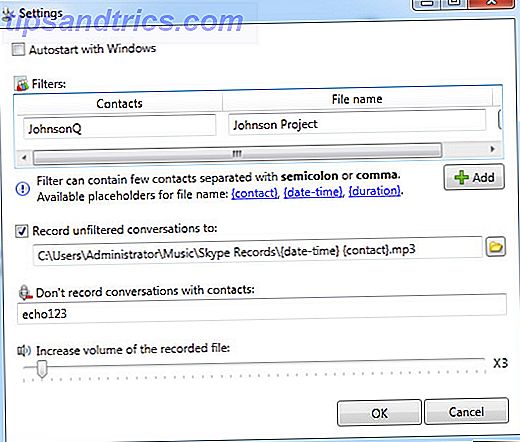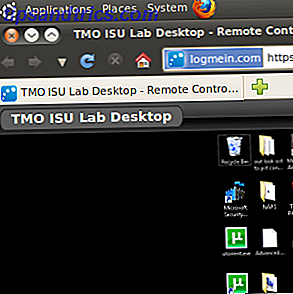
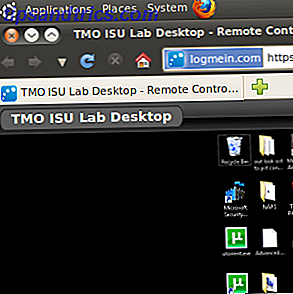 Es difícil mejorar LogMeIn cuando se trata de software de escritorio remoto. Este programa, una vez instalado, le permite iniciar sesión remotamente en otra computadora, independientemente de la configuración del enrutador de la computadora a la que se está conectando.
Es difícil mejorar LogMeIn cuando se trata de software de escritorio remoto. Este programa, una vez instalado, le permite iniciar sesión remotamente en otra computadora, independientemente de la configuración del enrutador de la computadora a la que se está conectando.
Si tiene acceso a un navegador web, puede acceder a todas las computadoras que configuró usando el servicio. Todo el proceso es posible con o sin un complemento de navegador, pero es mucho más rápido si tiene uno. Aibek revisó el programa en 2006 LogMeIn - Acceda a su PC de forma remota LogMeIn - Acceda a su PC de forma remota Lea más y, desde entonces, solo mejore.
Me encanta este software, y lo uso para trabajar bastante. He tenido un problema, sin embargo: mi netbook funciona Jolicloud Jolicloud: El sistema operativo Descargar para Netbook Has estado buscando Jolicloud: El sistema operativo Descargar para Netbook Has estado buscando Leer más, lo que significa que no puedo instalar el complemento oficial de LogMeIn para mi navegador. Como tal, mis conexiones remotas son increíblemente lentas.
O al menos lo eran, hasta que encontré LogMeIn para Linux.
Sí, hay un complemento de navegador experimental para LogMeIn. LogMeIn mismo informa que no debe utilizar este complemento en un entorno de producción, pero aún así vale la pena consultarlo. Además, si alguna vez necesitas absolutamente un cliente Linux LogMeIn, esto funcionará en caso de necesidad.
Instalación
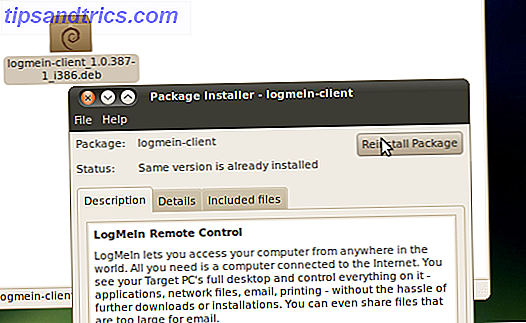
No encontrará el complemento LogMeIn Linux en el repositorio de su distribución; es demasiado nuevo para estar allí. Sin embargo, puede encontrar una descarga en la página "laboratorios" de LogMeIn. Las descargas incluyen un paquete DEB (que ofrece LogMeIn para Ubuntu, Jolicloud y todas las demás distribuciones basadas en Ubuntu), un paquete RPM (que funcionará con los sistemas basados en SUSE y Red Hat, incluido Fedora) y un paquete TAR.GZ para aquellos que prefieren instalar manualmente tales cosas.
En la mayoría de las distribuciones fáciles de usar, como Ubuntu, Fedora y Jolicloud, la instalación es tan simple como descargar el paquete, hacer doble clic en él y seguir las instrucciones en pantalla. Reinicie su navegador y ya está listo para comenzar a utilizar LogMeIn.
Si está utilizando una distribución en la que la instalación es más complicada que esta, sin duda usted es lo suficientemente inteligente como para resolver esto por su cuenta. Todo lo que necesita hacer es extraer el archivo en el TAR.GZ a la carpeta en la que están almacenados los complementos de su navegador: " ~ / .mozilla / plugins / ".
El complemento solo funciona con navegadores compatibles con complementos de Mozilla, como Firefox.
Usando el complemento
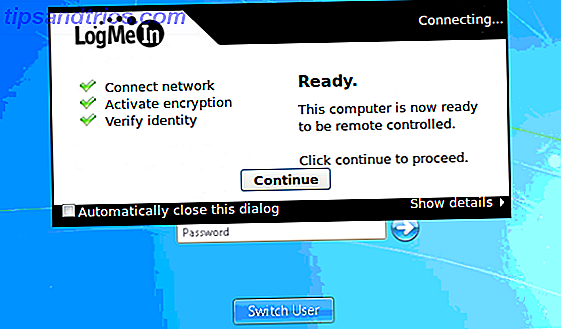
Esto es LogMeIn como debe ser. Dirígete a LogMeIn.com en tu máquina Linux e inicia sesión como lo haces normalmente. Como de costumbre, podrá conectarse a todas las computadoras en las que haya configurado LogMeIn. Cuando te conectas a ellos, sin embargo, notarás inmediatamente la diferencia de velocidad.
También notará el conjunto completo de herramientas LogMeIn, muchas de las cuales son demasiado lentas para usar en la versión flash de LogMeIn que obtiene sin un complemento de navegador.
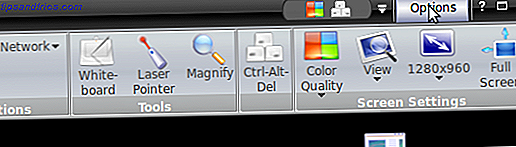
Pre-lanzamiento
Tenga en cuenta que, como se indicó anteriormente, este plugin es prelanzamiento en este momento. LogMeIn no garantiza que funcione, y le aconsejo que no lo use en situaciones donde el éxito es absolutamente crucial.
También debe tener en cuenta que, en este momento, no hay forma de que se conecte con máquinas Linux; solo puede conectarse a máquinas Windows y Mac desde su computadora con Linux. Aquellos que esperan conectarse a su máquina Linux todavía necesitan recurrir a alguna combinación de DynDNS, VNC y / o SSH. Recientemente escribí sobre el uso de las computadoras DynDNS Connect to Your Home desde cualquier lugar con DynDNS. Conéctese con las computadoras de su hogar desde cualquier lugar con DynDNS Read More para acceder a su computadora desde cualquier lugar y le explique cómo conectarse a su computadora usando VNC.
Conclusión
Este plugin es emocionante para mí, porque aumenta enormemente la velocidad con la que puedo conectarme a LogMeIn desde mi netbook basada en Linux. Espero que LogMeIn continúe desarrollando este complemento, ya que realmente ayudaría a muchas personas con conocimientos de tecnología de Linux que quieren ayudar a sus amigos basados en Windows y Mac.
¿Por qué no pruebas el complemento y luego nos dices lo que piensas?

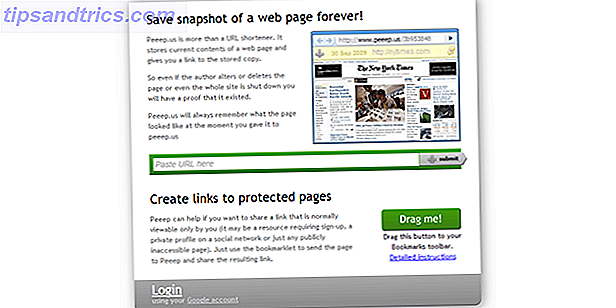
![Asegure su Dropbox, Google Drive o SkyDrive con BoxCryptor [Giveaway]](https://www.tipsandtrics.com/img/internet/179/secure-your-dropbox-google-drive.jpg)